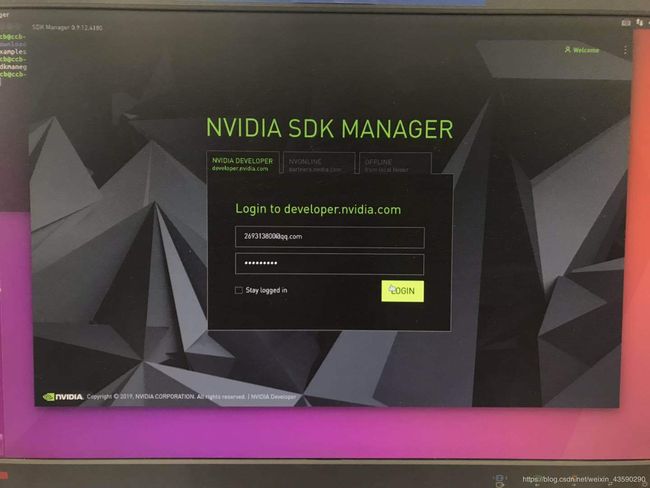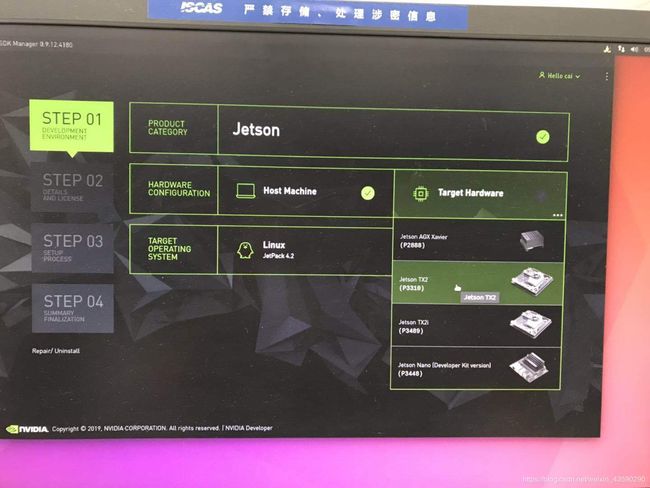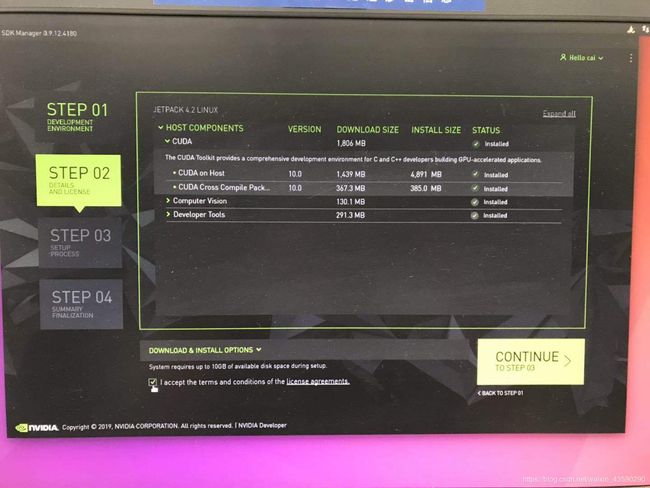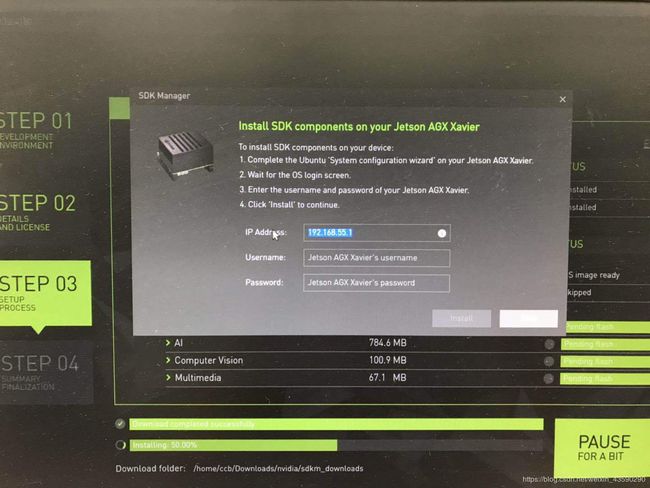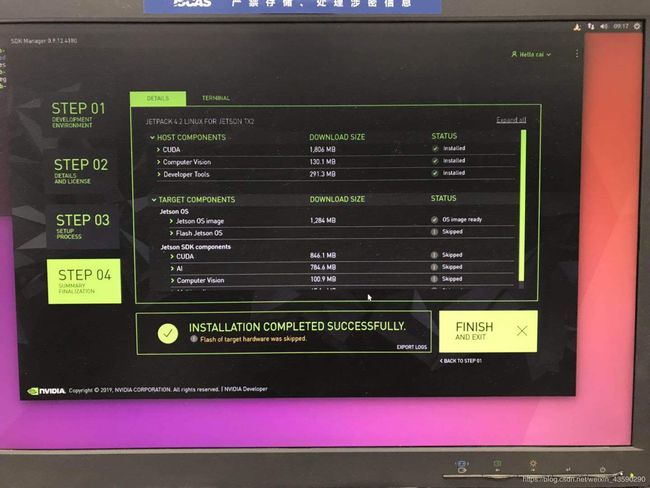Jetson TX2刷机Jetpack4.2(亲测成功版)
jetpack4.2出现以后,安装方式简洁了很多,下面请看详细步骤:
首先准备工具:
1.需要一台ubuntu主机,我的是主机系统是ubuntu16.04
说明:最好是一台独立的ubuntu主机,而不是虚拟机,本人用VMware虚拟机安装时,会卡在sdkmanager页面,实在无 奈,最后用ubuntu主机,安装成功。
2.路由器一个,让主机与jetson tx2在一个局域网内;
3.双端USB连接线,用于连接主机与jetson tx2
4.网线3根
注意:安装过程中,jetson tx2应连接上电源,与显示器。
连接方式如下:
[外链图片转存失败,源站可能有防盗链机制,建议将图片保存下来直接上传(img-RARBlPLe-1570687890140)(])
需路由器的原因是,让ubuntu主机与jetson tx2在一个局域网内。
1.从官网中下载jetpack4.2到ubuntu主机:
网址:https://developer.nvidia.com/embedded/jetpack
点击下载,下载完成后是一个sdkmanager_0.9.12-4180_amd64.deb文件
我是先在windows笔记本上下载,然后通过u盘传到,ubuntu主机上的。
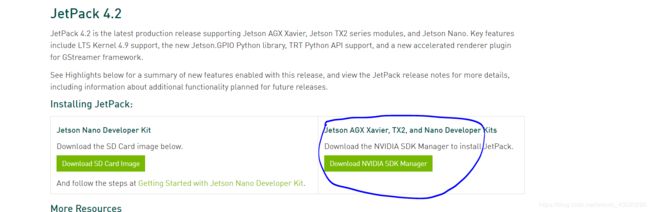
2.在ubuntu主机中安装Jetpack4.2
进入sdkmanager_0.9.12-4180_amd64.deb所在的目录。
输入如下命令,进行安装。
sudo apt install ./sdkmanager_0.9.12-4180_amd64.deb
待安装完成后,输入
首先您需要到官网上注册一个NVIDIA账号
注册链接:
https://login.developer.nvidia.com/login?state=g6Fo2SBqRUQxWlFQLVgtQ0xZWXZtb293Q1FyQVE3bGx3c2JCSaN0aWTZIEtyWTNyQ0JRRmJvbWdyNXNCazQwUnlOQ2MwTjdjNDB2o2NpZNkgNGpsalRlak43Uk1POXN1TDBTMzNnRnJZZ2pIWDBWY1c&client=4jljTejN7RMO9suL0S33gFrYgjHX0VcW&protocol=oauth2&response_type=code&method=login&redirect_uri=https%3A%2F%2Fdeveloper.nvidia.com%2Fauth0%2Fcallback%3Fdestination%3D&scope=openid%20profile%20email&audience=https%3A%2F%2Fdevzone.auth0.com%2Fuserinfo
注册完成之后,在安装页面输入,如图所示。
3.安装过程
step01:
注意:在Target HardWare 一定要选择Jetson Tx2,其他默认即可
step02:
在 I accept 画勾,进入下一步,
画勾后,需输入ubuntu主机用户的密码,授权进入下一步,输入即可。
step03:
选择您需要安装的组件进行下载,我是全部安装,建议您默认全部安装即可。
接下来,就是漫长的等待下载完成时间,
下载完成后,会弹出来如下所示的窗口:
可以有两种安装方式Autimatic Setup和Manual Setup,
因为我开始用Automatic Setup方式安装失败了,所以我选择的是Manul Setup.
我建议您也用Manul Setup方式安装,勾选Manul Setup
勾选Manul Setup 后,进入如下页面。
1.确定jetson tx2 mico-USB的与主机相连
2.让jetson tx2进入recovery模式
恢复模式操作如下:按下并松开TX2的POWER键S4;按下并保持FORCE RECOVERY键S3;在此期间按下并松开RESET键S1;等待2秒后松开FORCE RECOVERY键S3。
进入恢复模式成功后,点击Flash,若此步骤没有出错,此时你的jetson tx2屏幕会亮,进行ubuntu操作系统的安装。
安装过程中会有,用户名和密码的设置,建议用户名和密码都用nvidia,
只是建议。
待jetson tx2操作系统安装完成后,此时sdkmanager会有如下弹出界面
此时输入您刚刚设置的用户名和密码
输入后点击install
此时进入到一下页面。
注意:千万注意:这里的ip默认是192.168.55.1,一定需要修改成Jetson tx2上的ip。
比如我这里jetson tx2 的ip就是192.168.1.101
一定要修改ip成jetson tx2的ip
用户名和密码,设置成你安装jetson tx2的操作系统时候的用户名个密码,比如我这里用户名和密码都是nvidia。
您可以在jetson tx2上打开一个终端,输入
ifconfig
eth0:下inet就是jetson tx2的ip
输入完成后,点击install,此时又将进入漫长的组件安装过程。
待安装完成后,jetpack4.2就在您的jetson tx2上安装好了。
4.安装完成后,可在jetson tx2上运行一个例子,测试一下:
点击下面的网页链接,会有详细的运行实例的教程。
https://www.bilibili.com/video/av54058281/